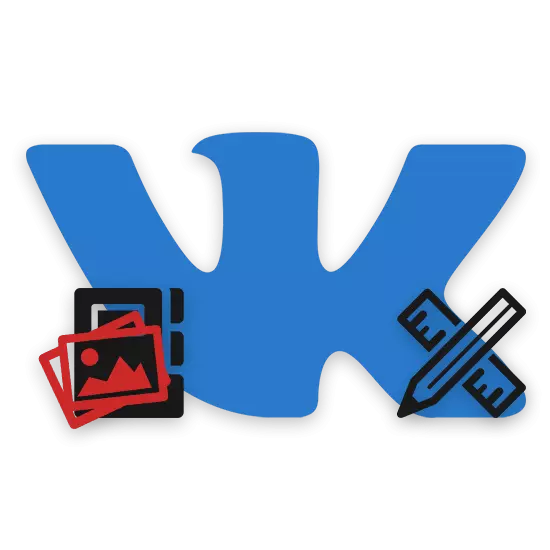
ໃນເຄືອຂ່າຍສັງຄົມ VKontakte, ຕາມທີ່ທ່ານຮູ້, ນອກເຫນືອໄປຈາກຊຸມຊົນຕົວ avatar ຕົ້ນຕໍ, ຜູ້ໃຊ້ໄດ້ຮັບຄວາມສາມາດໃນການຕິດຕັ້ງຝາປິດ. ໃນກໍລະນີນີ້, ຂະບວນການສ້າງແລະຮອງຮັບຄ່າໃຊ້ຈ່າຍດັ່ງກ່າວໃຫ້ໂທຫາຫຼາຍຄໍາຖາມທີ່ບໍ່ຄຸ້ນເຄີຍກັບອົງປະກອບຕົ້ນຕໍຂອງ VC, ແຕ່ມີກຸ່ມຂອງພວກເຂົາ.
ເຮັດຜ້າຄຸມສໍາລັບກຸ່ມ
ທັນທີທີ່ມັນເປັນມູນຄ່າທີ່ຈະສັງເກດວ່າໂດຍທົ່ວໄປໃນຂະບວນການນີ້ພວກເຮົາໄດ້ພິຈາລະນາແລ້ວໃນບົດຂຽນຫນຶ່ງໃນຫົວຂໍ້. ເຖິງຢ່າງໃດກໍ່ຕາມ, ບາງລັກສະນະທີ່ພວກເຮົາຈະໄດ້ຮັບການແກ້ໄຂຕໍ່ໄປແມ່ນບໍ່ໄດ້ລະບຸພຽງພໍພຽງພໍ.
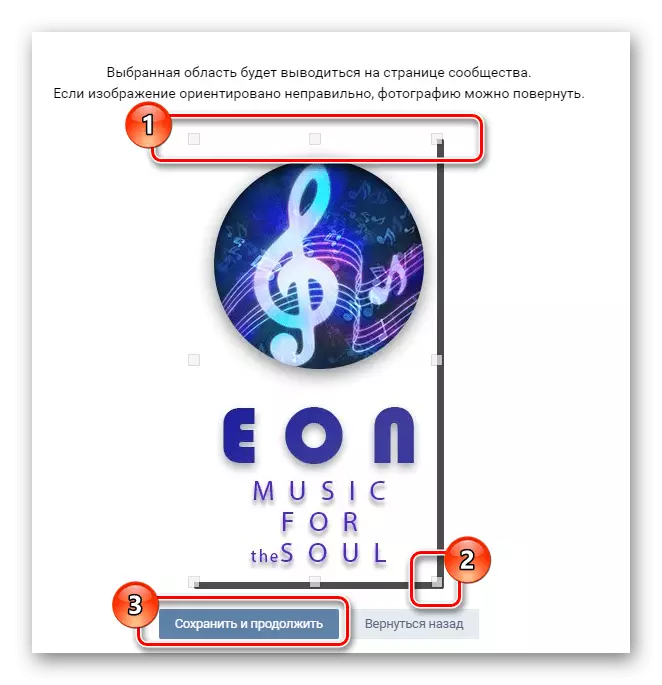
ອ່ານເພີ່ມເຕີມ: ວິທີການສ້າງ Avu ສໍາລັບກຸ່ມ VK
ເພື່ອສ້າງຫົວຂໍ້ທີ່ປະສົບຜົນສໍາເລັດ, ທ່ານຈະຕ້ອງການຄວາມຮູ້ພື້ນຖານໃນການຄອບຄອງຂອງບັນນາທິການຮູບໃດຫນຶ່ງທີ່ຊ່ວຍໃຫ້ທ່ານສາມາດກໍານົດຂະຫນາດຂອງຮູບພາບສຸດທ້າຍ. Adobe Photoshop ທີ່ເຫມາະກັບຈຸດປະສົງເຫຼົ່ານີ້.
ຄວາມຕ້ອງການເຄືອຂ່າຍທາງສັງຄົມຕ້ອງການໃຫ້ໃຊ້ແຟ້ມເອກະສານຕ່າງໆໃຫ້ທ່ານເລືອກໃນຫນຶ່ງໃນສາມຮູບແບບ:
- PNG;
- jpg;
- gif.
ກະລຸນາຮັບຊາບວ່າຄຸນລັກສະນະດ້ານເຕັກນິກຂອງເອກະສານເຫຼົ່ານີ້ບໍ່ໄດ້ຮັບການສະຫນັບສະຫນູນຈາກເວບໄຊທ໌ທີ່ກໍາລັງພິຈາລະນາເຄືອຂ່າຍສັງຄົມ. ດີໃຈໃນຄວາມສໍາຄັນຂອງສິ່ງທີ່ໄດ້ເວົ້າ, vkontakte ບໍ່ສາມາດເຮັດວຽກກັບຜົນກະທົບຂອງພື້ນຫລັງຫຼືພາບເຄື່ອນໄຫວທີ່ໂປ່ງໃສ.
ພາບເຄື່ອນໄຫວສາມາດດາວໂຫລດໄດ້ໂດຍສະໄຫມກ່ອນເຂົ້າເວັບໄຊທ໌້ແລະຫຼີ້ນພຽງແຕ່ໃນກໍລະນີທີ່ມີການເພີ່ມເປັນເອກະສານ.
ມີຄວາມເຂົ້າໃຈກັບສະລັບສັບຊ້ອນໃນການສ້າງແລະປັບຫນ້າທີ່ຢູ່ໃນກໍລະນີຂອງເວັບໄຊທ໌ vk, ຖ້າທ່ານໄດ້ຮັບການພິຈາລະນາ , ໃນໄລຍະອັດຕາສ່ວນການໂຫຼດຂອງມັນຈະຍັງຄົງໄດ້ຮັບການສັງເກດເຫັນ. ຍິ່ງໄປກວ່ານັ້ນ, ທ່ານສາມາດຈັດສັນເປັນສ່ວນໃດສ່ວນຫນຶ່ງຂອງຮູບ, ຢ່າລືມກ່ຽວກັບຄວາມແຈ່ມແຈ້ງ.
ຍົກຕົວຢ່າງ, ພວກເຮົາຈະສະແດງໃຫ້ເຫັນວ່າຫຼັກການດັດແປງທີ່ງ່າຍດາຍທີ່ສຸດ, ແຕ່ສາມາດປັບຕົວໄດ້ໃນໂຄງການ Photoshop.
- ໂດຍການສ້າງເອກະສານ, ໄປທີ່ການຕັ້ງຄ່າໂປແກຼມແລະໃນ "ຫນ່ວຍງານຂອງການວັດແທກແລະກົດລະບຽບ" ໃນສ່ວນ "ຫນ່ວຍງານ", ຕັ້ງຄ່າຂອງ "pixels" ຈາກທັງສອງລາຍການ.
- ເລືອກເຄື່ອງມື "ເຄື່ອງມືທີ່ມີຮູບສີ່ຫລ່ຽມ" ແລະທໍາລາຍທ່ອນໄມ້ທີ່ມີຂະຫນາດທີ່ກ່າວມາກ່ອນຫນ້ານີ້.
- ໃນບໍລິເວນຟຣີ, ສ້າງຫນ້າປົກຕົວຂອງມັນເອງ, ໂດຍໃຊ້ຫົວຂໍ້ຂອງຊຸມຊົນແລະຄວາມຄິດຂອງເຈົ້າເອງເປັນພື້ນຖານ.
- ບັນທຶກຮູບເປັນຮູບແບບ PNG ຫຼືອີກປະການຫນຶ່ງທີ່ຮອງຮັບໂດຍເວັບໄຊ VK.
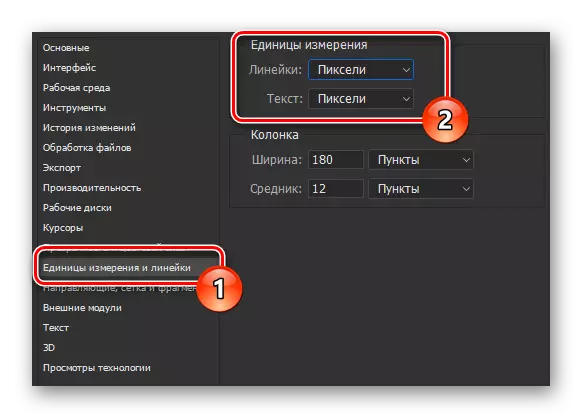
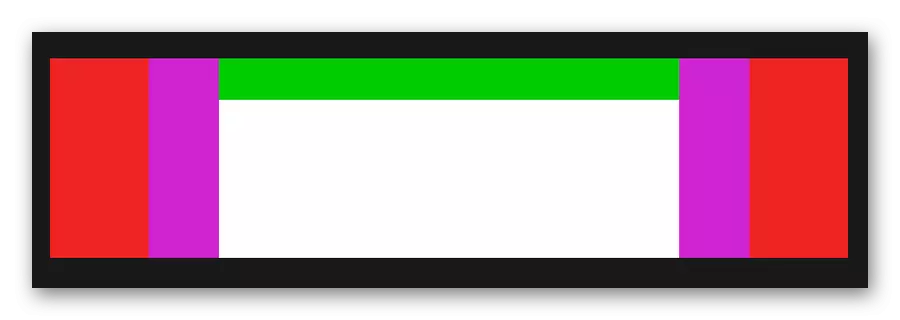

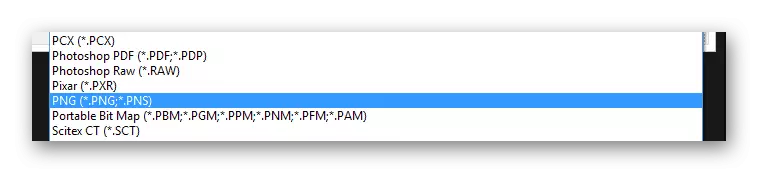
ຫຼັງຈາກສໍາເລັດການປະຕິບັດການກະທໍາທີ່ໄດ້ອະທິບາຍແລ້ວ, ທ່ານສາມາດຍ້າຍໄປສູ່ການວິເຄາະລັກສະນະຂອງຮູບພາບຂອງຮູບພາບທີ່ກໍາລັງໂຫລດຢູ່ VKontakte.
ກໍາລັງໂຫລດຫມວກທໍາມະດາ
ເຊັ່ນດຽວກັນກັບໃນກໍລະນີດັດແກ້ຮູບພາບໃຫມ່, ພວກເຮົາໄດ້ພິຈາລະນາແລ້ວຂັ້ນຕອນການເພີ່ມເອກະສານສໍາເລັດຮູບເຂົ້າໃນເວັບໄຊທ໌້. ດັ່ງນັ້ນ, ທ່ານຈະຕ້ອງການພຽງແຕ່ເພື່ອໃຫ້ໄດ້ຮັບຮູ້ຈັກກັບບົດຂຽນໃນການເຊື່ອມຕໍ່ທີ່ມີຊື່ກ່ອນຫນ້ານີ້.
- ໃນພາກ "ການຄຸ້ມຄອງຊຸມຊົນ", ໃຫ້ໄປທີ່ແຖບ "Settings".
- ໃຊ້ລິ້ງໄປທີ່ "ດາວໂຫລດ" ກົງກັນຂ້າມກັບ "Cover Cover Cover".
- ຕື່ມການແຟ້ມເອກະສານຈາກລະບົບຜ່ານພື້ນທີ່ດາວໂຫລດ.
- ຫລັງຈາກນັ້ນ, ກຸ່ມຈະຖືກຕິດຕັ້ງຢູ່ໃນກຸ່ມ.
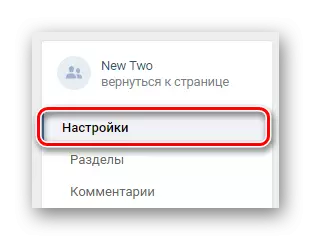
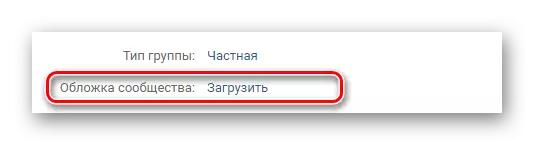
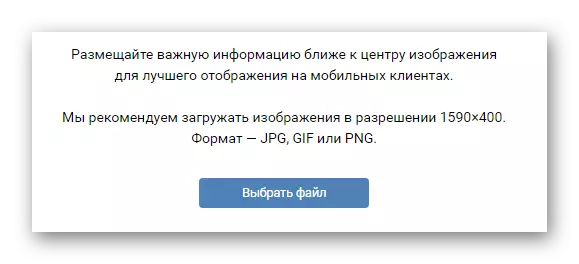
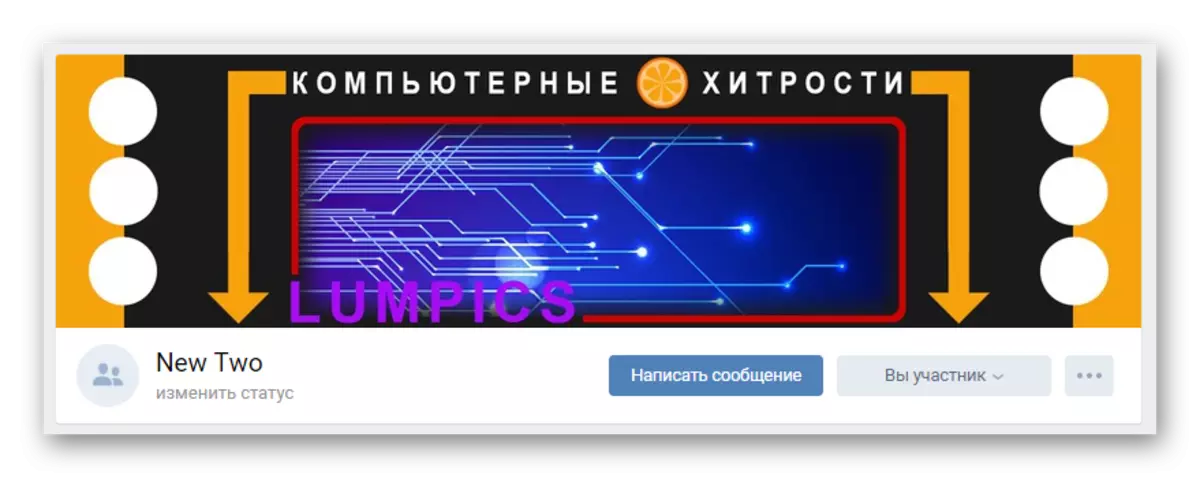
ກ່ຽວກັບເລື່ອງນີ້ດ້ວຍການປົກຫຸ້ມຂອງມາດຕະຖານສໍາລັບສາທາລະນະ, ພວກເຮົາຈົບລົງ.
ການສ້າງຫມວກເຄື່ອນໄຫວແບບເຄື່ອນໄຫວ
ນອກເຫນືອໄປຈາກການປົກຫຸ້ມຂອງຊຸມຊົນມາດຕະຖານ, ບໍ່ດົນມານີ້ ໃນເວລາດຽວກັນ, ທຸກໆການກະທໍາທີ່ກ່ຽວຂ້ອງກັບການເພີ່ມຮູບຂອງດັ່ງກ່າວສໍາລັບສາທາລະນະຮຽກຮ້ອງໃຫ້ມີການນໍາໃຊ້ບໍລິການພິເສດ.
ສ່ວນຫຼາຍມັກ, ການບໍລິການຂອງການບໍລິການດັ່ງກ່າວໄດ້ຮັບຄ່າຈ້າງດັ່ງກ່າວແມ່ນໄດ້ຮັບຄ່າຈ້າງດັ່ງກ່າວແມ່ນຍັງມີຊັບພະຍາກອນທີ່ບໍ່ເສຍຄ່າບາງສ່ວນ.
ພວກເຮົາຈະເບິ່ງຂັ້ນຕອນການສ້າງແລະເພີ່ມຫອຍທີ່ມີຄວາມຄ່ອງແຄ້ວຜ່ານເຄື່ອງມືການບໍລິການ Online ConCover.
ໄປທີ່ສະຖານະພາບທີ່ເປັນທາງການ
- ໃນ Internet Explorer, ເປີດເວັບໄຊທ໌ທີ່ກໍານົດໄວ້ແລະຢູ່ເທິງສຸດຂອງຫນ້າກົດໃສ່ປຸ່ມ "ພະຍາຍາມຟຣີ".
- ໂດຍຜ່ານເຂດທີ່ປອດໄພ, vkontakte ຕື່ມແບບຟອມສໍາລັບການອະນຸຍາດການອະນຸຍາດຂອງຂໍ້ມູນຈາກບັນຊີຂອງທ່ານແລະກົດເຂົ້າສູ່ລະບົບ.
- ຢືນຢັນການສະຫນອງການເຂົ້າເຖິງການສະຫມັກເຂົ້າໃນບາງຂໍ້ມູນຈາກບັນຊີ.
- ຕື່ມອີກໃນແຖບຂ້າງລຸ່ມນີ້ "ຜູ້ບໍລິຫານ" ຊອກຫາກຸ່ມທີ່ຈໍາເປັນຫຼືຫນ້າສາທາລະນະ.
- ຫຼັງຈາກທີ່ສາທາລະນະທີ່ເຊື່ອມຕໍ່ໄດ້ຖືກພົບເຫັນ, ໃນບັດຂອງກຸ່ມ, ໃຫ້ຄລິກໃສ່ພື້ນທີ່ທີ່ມີ avatar ໄດ້.
- ໃນພາກສ່ວນ "ການປົກຫຸ້ມຂອງທ່ານ", ຊອກຫາແຖບສະຖານະຂອງການບໍລິການແລະກົດປຸ່ມ "ເຊື່ອມຕໍ່".
- ທ່ານຈະໄດ້ຮັບການໂອນໄປຫາຫນ້າເຊື່ອມຕໍ່ແອັບພລິເຄຊັນໃຫ້ກັບກຸ່ມທີ່ທ່ານເລືອກ, ບ່ອນທີ່ທ່ານຕ້ອງການໃຊ້ປຸ່ມອະນຸຍາດ.
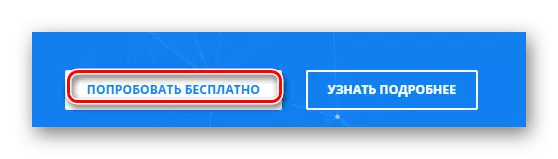
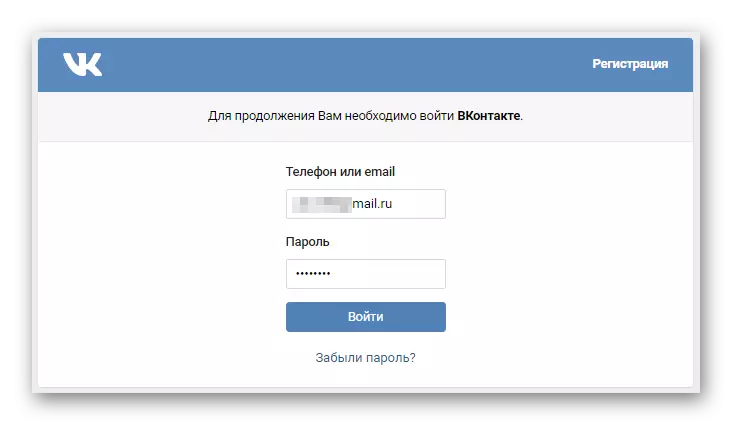
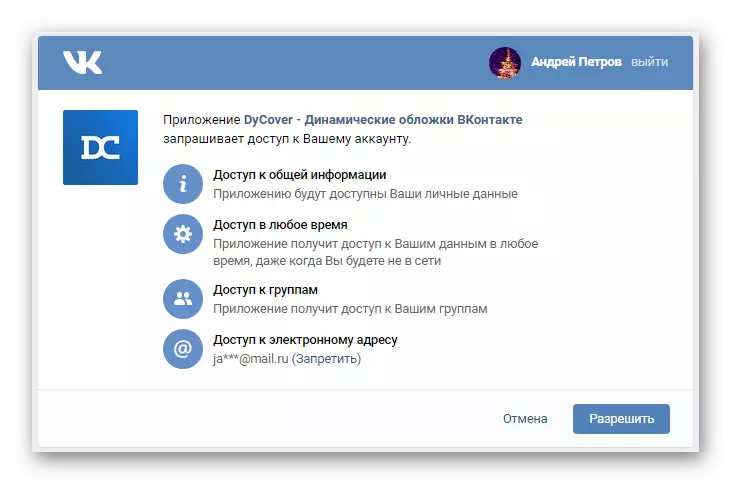
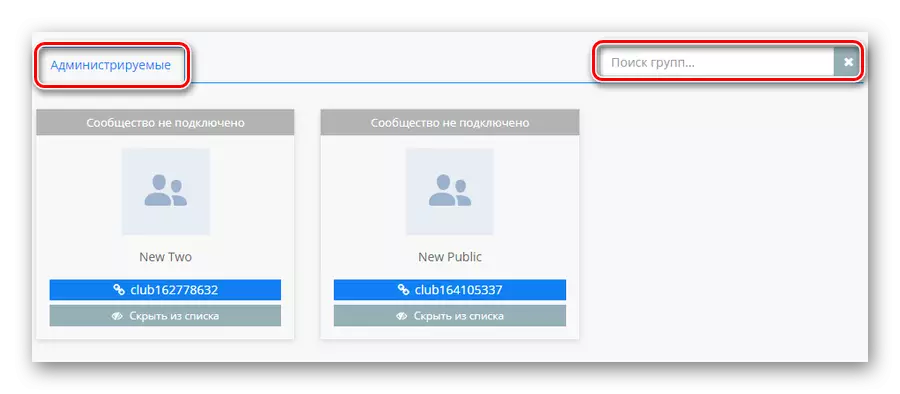
ຖ້າທ່ານເປັນເຈົ້າຂອງການເລື່ອກສານທີ່ມີຂະຫນາດໃຫຍ່ພໍສົມຄວນຂອງສາທາລະນະທີ່ຄວບຄຸມ, ໃຫ້ໃຊ້ແບບຟອມຄົ້ນຫາ.
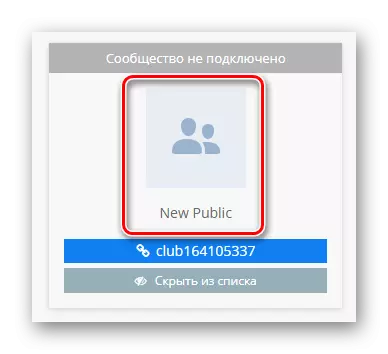
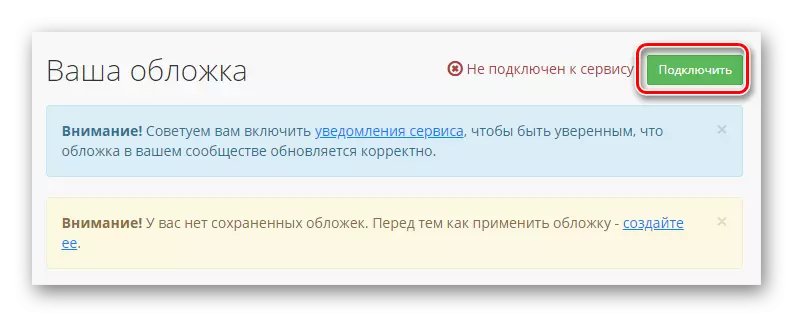
ສ່ວນໃຫຍ່ຂອງຊຸມຊົນຫນຶ່ງຄົນໄດ້ຮັບອະນຸຍາດໃຫ້ເຊື່ອມຕໍ່ໃນໄລຍະເວລາທົດສອບ.
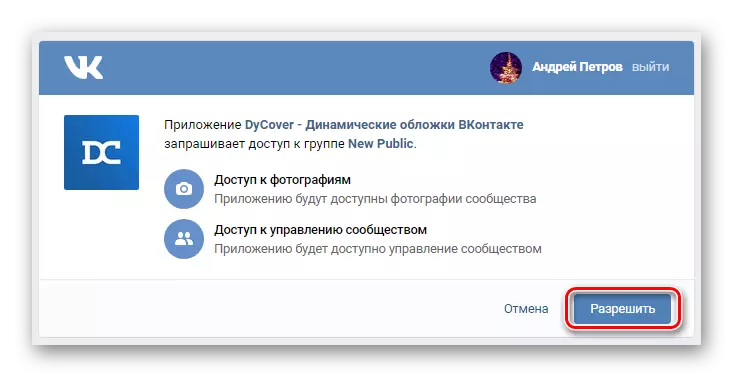
ໂດຍໄດ້ເຮັດສໍາເລັດດ້ວຍການກະກຽມພື້ນຖານຂອງສະພາບແວດລ້ອມການເຮັດວຽກເພື່ອສ້າງຫົວຂໍ້ໃຫມ່ແບບເຄື່ອນໄຫວສໍາລັບກຸ່ມ, ທ່ານຕ້ອງເພີ່ມແມ່ແບບໃຫມ່.
- ປ່ຽນເປັນ "ສ້າງຫນ້າປົກໃຫມ່" ຜ່ານເມນູຊັບພະຍາກອນຕົ້ນຕໍ.
- ຢູ່ເທິງສຸດຂອງຫນ້າ, ໃຫ້ຄລິກໃສ່ລິ້ງ "ຮູບແບບທີ່ເປົ່າຫວ່າງ".
- ການນໍາໃຊ້ເສັ້ນສະແດງຂໍ້ຄວາມຢູ່ໃນປ່ອງຢ້ຽມທີ່ເປີດ, ໃສ່ຊື່ສໍາລັບຫລວງໃຫມ່ແລະກົດປຸ່ມ "ສ້າງ".
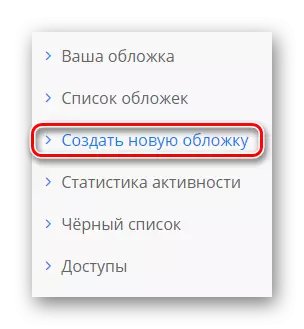
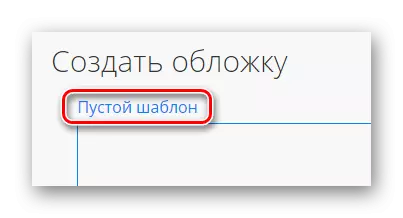
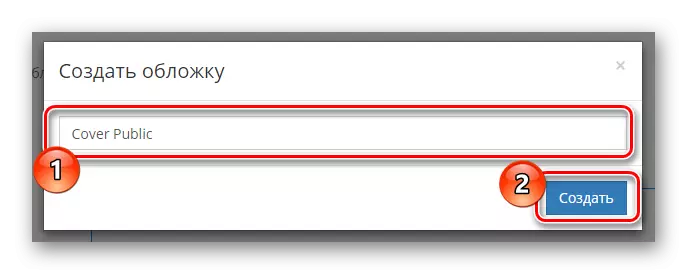
ທຸກໆການກະທໍາເພີ່ມເຕີມຈະໄດ້ຮັບການອຸທິດສະເພາະໃຫ້ຂັ້ນຕອນການສ້າງແລະສະແດງເຄື່ອງມືແກ້ໄຂພື້ນຖານ.
ສະກັດກັ້ນ "ການຄຸ້ມຄອງ"
ຖ້າທ່ານມີທັກສະການພັດທະນາຂອງບັນນາທິການດີແລະສາມາດອ່ານຄໍາແນະນໍາກ່ຽວກັບການບໍລິການທີ່ມີການກໍ່ສ້າງໄດ້ດີ, ທ່ານພຽງແຕ່ສາມາດລະເລີຍຄໍາແນະນໍາຕໍ່ໄປ.
ສິ່ງທໍາອິດທີ່ພວກເຮົາແຕ້ມຄວາມສົນໃຈຂອງທ່ານໂດຍບໍ່ມີແຖວແມ່ນການປະທັບຂອງຫນ້າທີ່ຂອງ Mash ທີ່ມີຢູ່ສໍາລັບມືຖື.
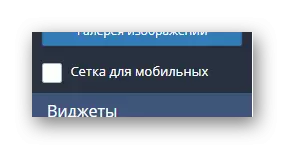
ສິ່ງທີ່ສໍາຄັນທີ່ສຸດຈາກມຸມມອງທີ່ເບິ່ງເຫັນແມ່ນທ່ອນໄມ້ທີ່ມີຕົວກໍານົດການຄຸ້ມຄອງ "ການຄຸ້ມຄອງ".
- ກົດປຸ່ມ "ກໍາລັງໂຫລດ" ປຸ່ມ "ເພື່ອເປີດເຜີຍຮູບເພີ່ມເຕີມຕື່ມໃສ່ຝາປິດ.
- ໃນບໍລິເວນທີ່ເປີດ, ກົດທີ່ແຜ່ນຈາລຶກ "ຄວາມເປັນມາຂອງການໂຫຼດ" ແລະຜ່ານເມນູສໍາຫຼວດເປີດຮູບພາບສໍາລັບພື້ນຫລັງ.
- ຖ້າຈໍາເປັນ, ການຂະຫຍາຍການນໍາໃຊ້ແຖບເລື່ອນພື້ນຫລັງ.
- ທ່ານສາມາດເພີ່ມຫລາຍຊັ້ນທີ່ແຕກຕ່າງກັນ, ເຊິ່ງສາມາດຕັ້ງຄ່າໄດ້ໃນການປ່ຽນແປງໂດຍອັດຕະໂນມັດ.
- ເພື່ອຈັດຕັ້ງການປ່ຽນແປງແບບເຄື່ອນໄຫວຂອງຮູບທີ່ທ່ານໄດ້ຕິດຕັ້ງ, ໃຫ້ໄປທີ່ແຖບ "ການຄຸ້ມຄອງຕາຕະລາງ" ແລະໃນປຸ່ມ "ຂອງທ່ານກົດປຸ່ມ Add Element.
- ກົດປຸ່ມ "ເລືອກ" ເປັນສ່ວນຫນຶ່ງຂອງຫນ້າຕ່າງ "ເລືອກ".
- ຜ່ານຫນ້າຕ່າງ Popup, ເລືອກຮູບທີ່ທ່ານຕ້ອງການແລະກົດປຸ່ມ "ເລືອກ".
- ຜ່ານເມນູເລື່ອນລົງແບບເປີດແບບແບບ, ກໍານົດມູນຄ່າທີ່ຍອມຮັບໄດ້ທີ່ສຸດສໍາລັບທ່ານ.
- ຄວາມສາມາດຕໍ່ໄປນີ້ທີ່ຈະສົ່ງຜົນກະທົບໂດຍກົງຕໍ່ການອອກແບບທົ່ວໄປຂອງຫນ້າປົກຂອງຫນ້າປົກແມ່ນ "ການຈັດການຕົວອັກສອນ".
- ການໃຊ້ແຖບ "ຮູບພາບຂອງແຖບ", ທ່ານສາມາດໃຊ້ທັງຮູບພື້ນຖານທັງສອງຮູບແລະດາວໂຫລດລາຍການຂອງທ່ານເອງ.
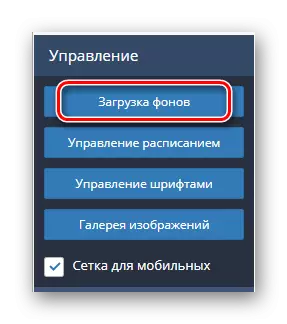
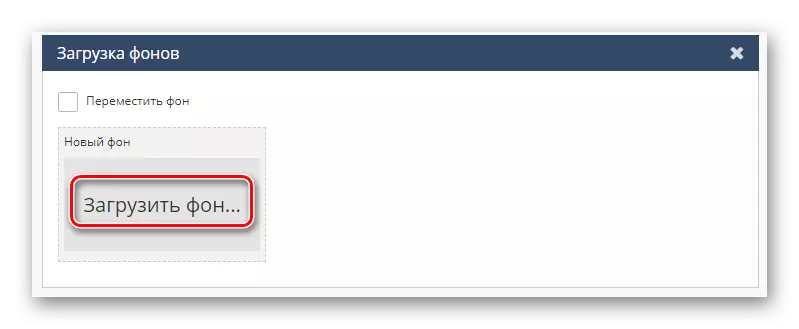
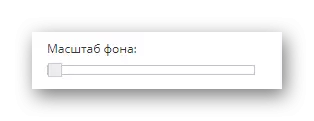

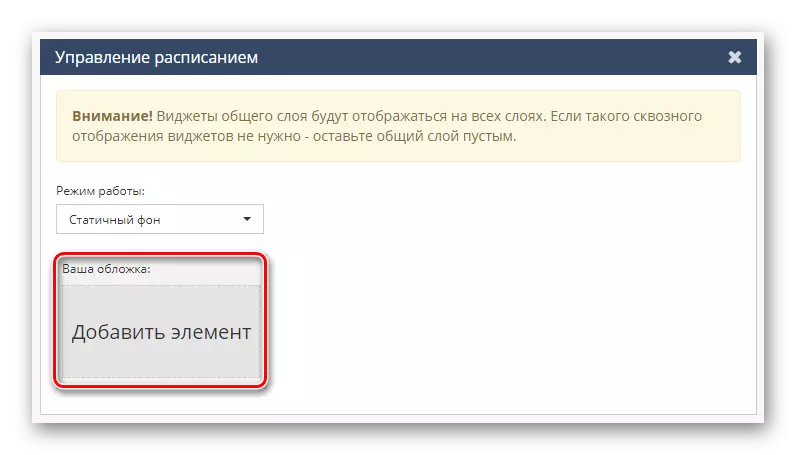
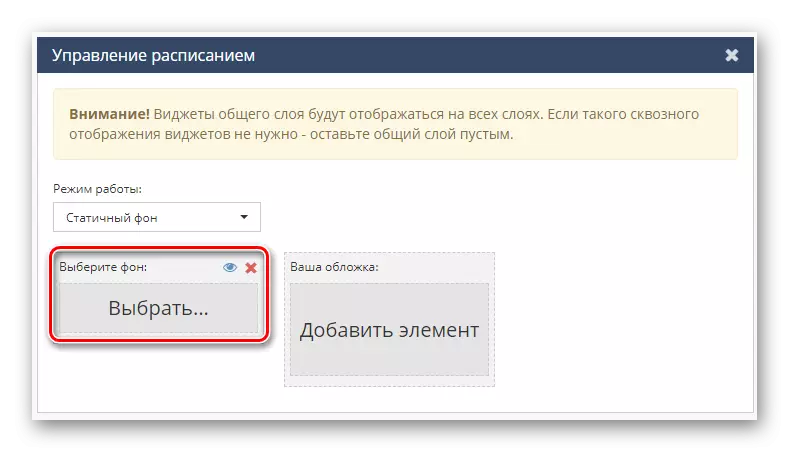
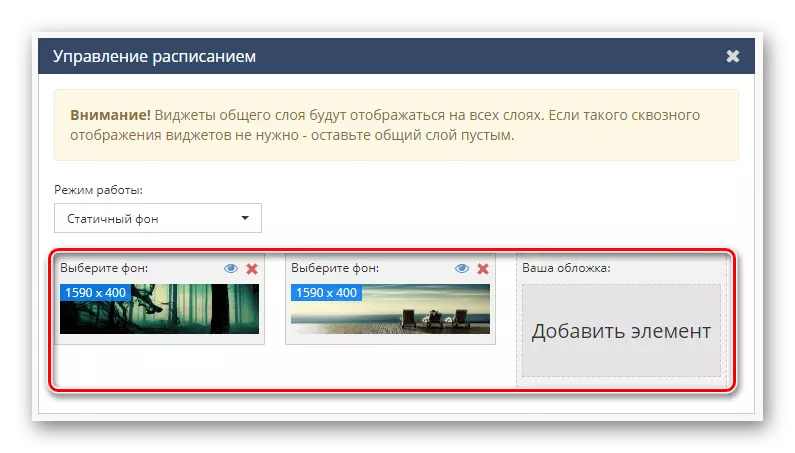

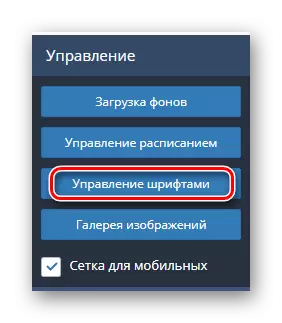

ນອກເຫນືອໄປຈາກພາກມາດຕະຖານ, ຍັງມີທ່ອນໄມ້ "ຊັ້ນ" ອະນຸຍາດໃຫ້ທ່ານປະຕິບັດງານດ້ວຍບູລິມະສິດຂອງອົງປະກອບອອກແບບທີ່ແນ່ນອນ.
ການຄວບຄຸມ Painted ແມ່ນພື້ນຖານຂອງຫລວງໃນອະນາຄົດ.
Block "Widget"
ລາຍການເມນູບໍລິການສຸດທ້າຍແລະຫນ້າສົນໃຈທີ່ສຸດຊ່ວຍໃຫ້ທ່ານສາມາດເພີ່ມ widget. ຍົກຕົວຢ່າງ, ຂໍຂອບໃຈກັບການນໍາໃຊ້ຫນ້າທີ່ທີ່ນໍາສະເຫນີ, ເວລາຫລືສະພາບອາກາດຖືກຈັດຂື້ນໂດຍບໍ່ມີບັນຫາ.
- ໃນກະດານບັນຈຸ, ໃຫ້ຄລິກໃສ່ລາຍເຊັນຂອງຈອງ.
- ເພື່ອເປີດເມນູພາລາມິເຕີຂອງສ່ວນປະກອບນີ້, ກົດທີ່ຊື່ຂອງມັນຢູ່ເບື້ອງຂວາຂອງຫນ້າຕ່າງທີ່ເຮັດວຽກຢູ່ກ້ອງປ່ອງຢ້ຽມຊັ້ນ.
- ຢູ່ໃນເມນູ "Widget", ທ່ານສາມາດກໍານົດເງື່ອນໄຂຕົ້ນຕໍສໍາລັບການສະແດງຜູ້ຈອງ.
- ໃນຫນ້າຕ່າງ "ຮູບພາບ", Debugging A Bus Avatar Avatar SCUCTED ຫຼືງ່າຍໆງ່າຍໆ.
- ພາກສ່ວນ "ຊື່" ແລະ "ນາມສະກຸນ" ຖືກອອກແບບມາເພື່ອ debug ຊື່ການສະແດງຊື່ຂອງຜູ້ໃຊ້.
- ຫນ້າ "ເຄື່ອງນັບ" ຕັ້ງຄ່າການສະແດງການປະຕິບັດງານຂອງຜູ້ໃຊ້ບາງຢ່າງໃຫ້ແກ່ທີ່ຢູ່ຂອງຜູ້ໃຊ້.
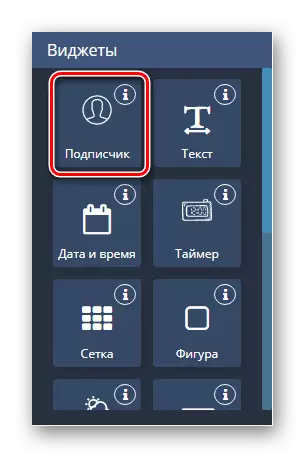
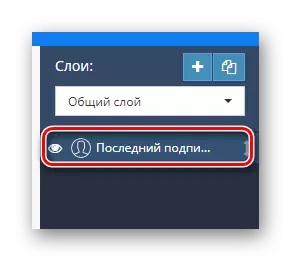
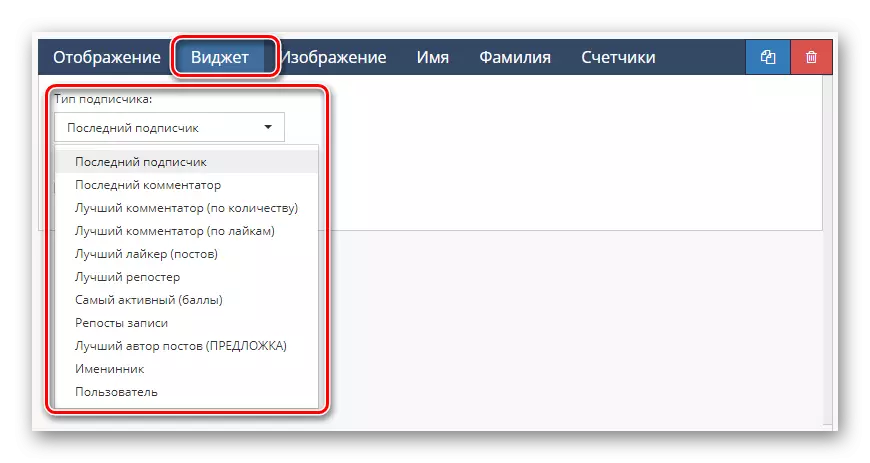
ສໍາລັບການເຄື່ອນຍ້າຍເທົ່າກັບການປົກຫຸ້ມຂອງການປົກຫຸ້ມຂອງການເປັນຕົວແທນ.
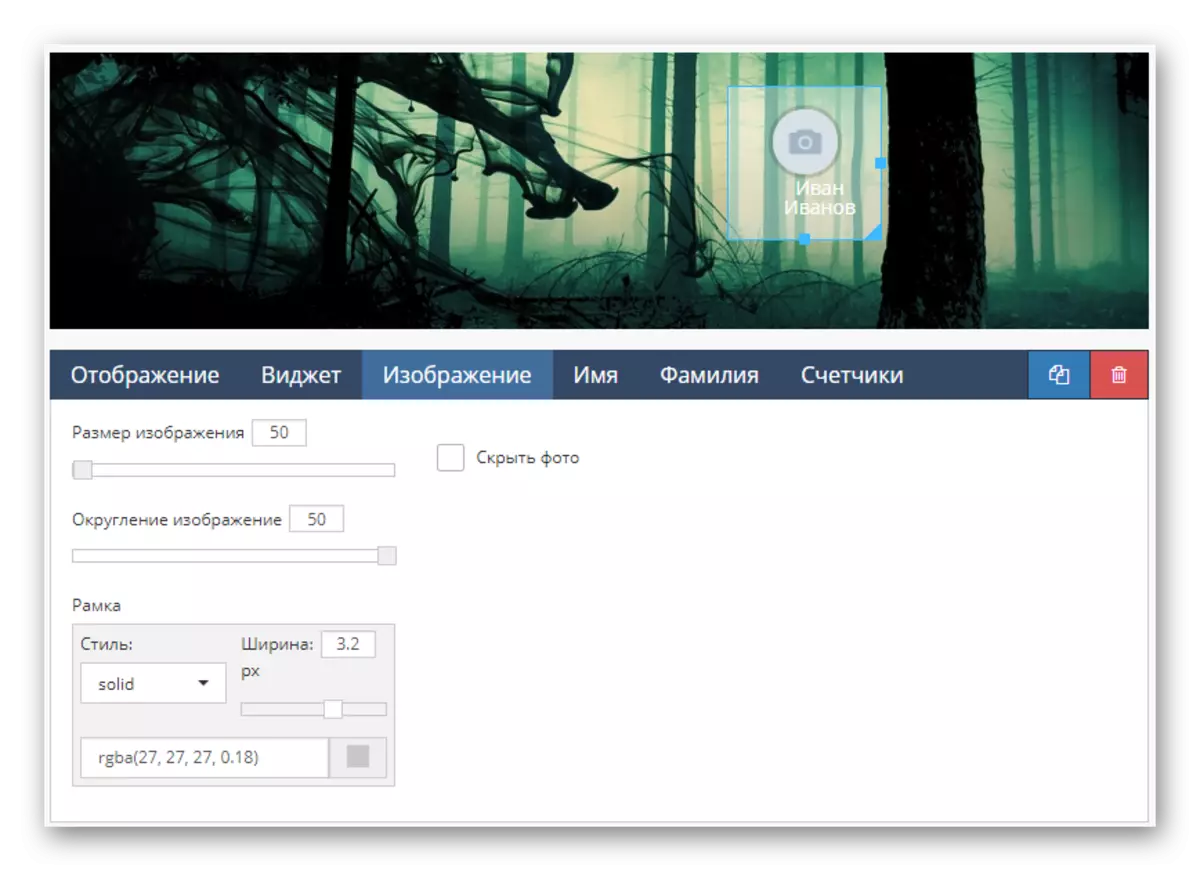

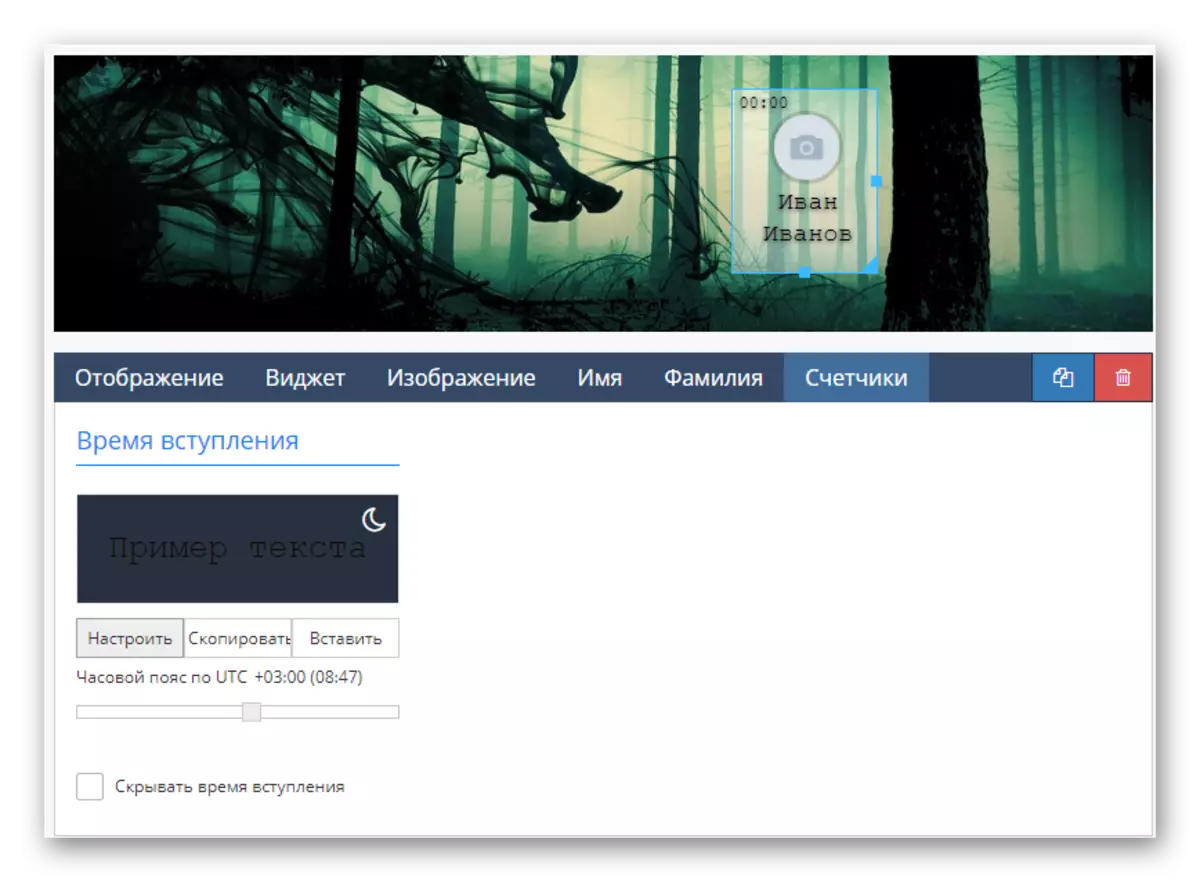
ການແກ້ໄຂຂອງ "ຜູ້ຈອງ" ທີ່ຢູ່ໃນພື້ນທີ່.
- ຕໍ່ໄປ, ແຕ່ແທນທີ່ຈະເປັນລາຍລະອຽດທີ່ເບິ່ງເຫັນຂອງຫົວຫນ້າກຸ່ມແມ່ນ "ຂໍ້ຄວາມ".
- ໃນ "ການຕັ້ງຄ່າຂໍ້ຄວາມ" ທີ່ທ່ານສາມາດກໍານົດຮູບລັກສະນະພິເສດໃຫ້ແກ່ມັນ.
- ການນໍາໃຊ້ພື້ນທີ່ເຮັດວຽກຕົວຫນັງສື, ທ່ານໄດ້ສະຫນອງໃຫ້ເພື່ອປ່ຽນເນື້ອໃນຂອງເຄື່ອງມືນີ້.
- ໂດຍຜ່ານ "Type Type" MENU, ເນື້ອຫາ debb ໃນທົ່ວໂລກແມ່ນໄດ້ຈັດການໂຫຼດຂອງຂໍ້ຄວາມຈາກແຫຼ່ງໃດຫນຶ່ງຫຼືເຮັດໃຫ້ມັນສຸ່ມ.
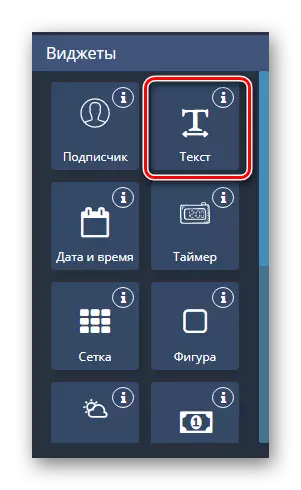

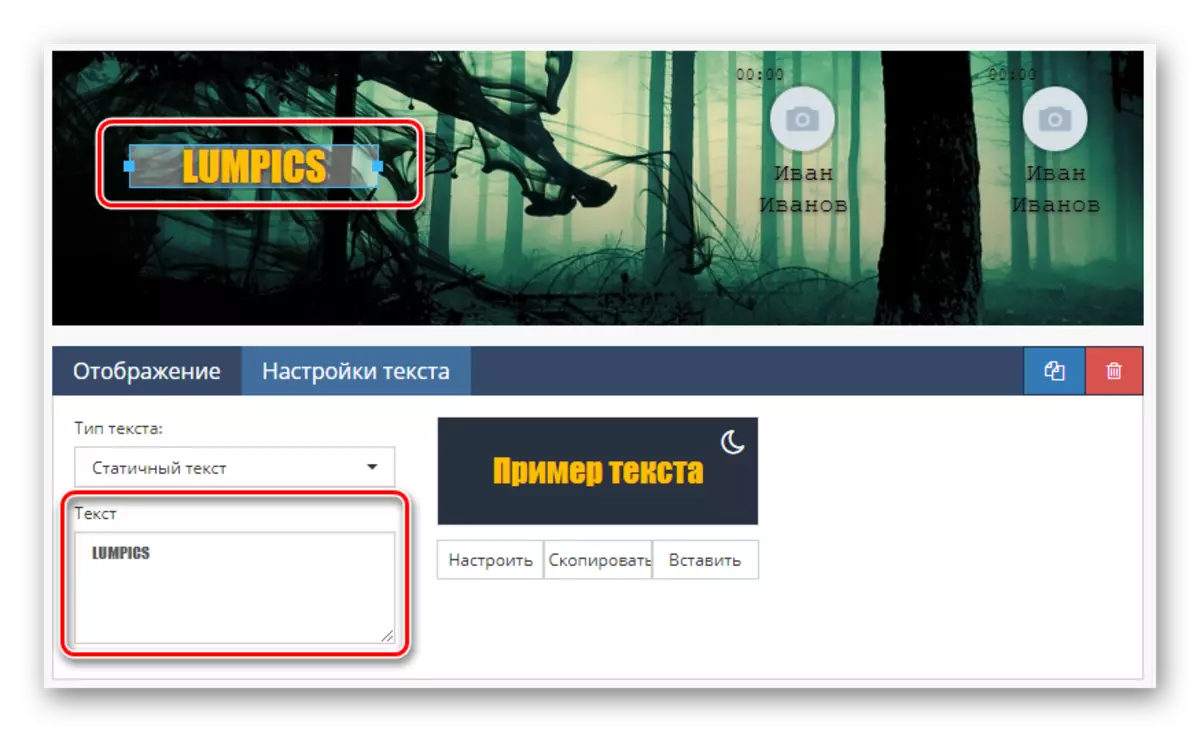
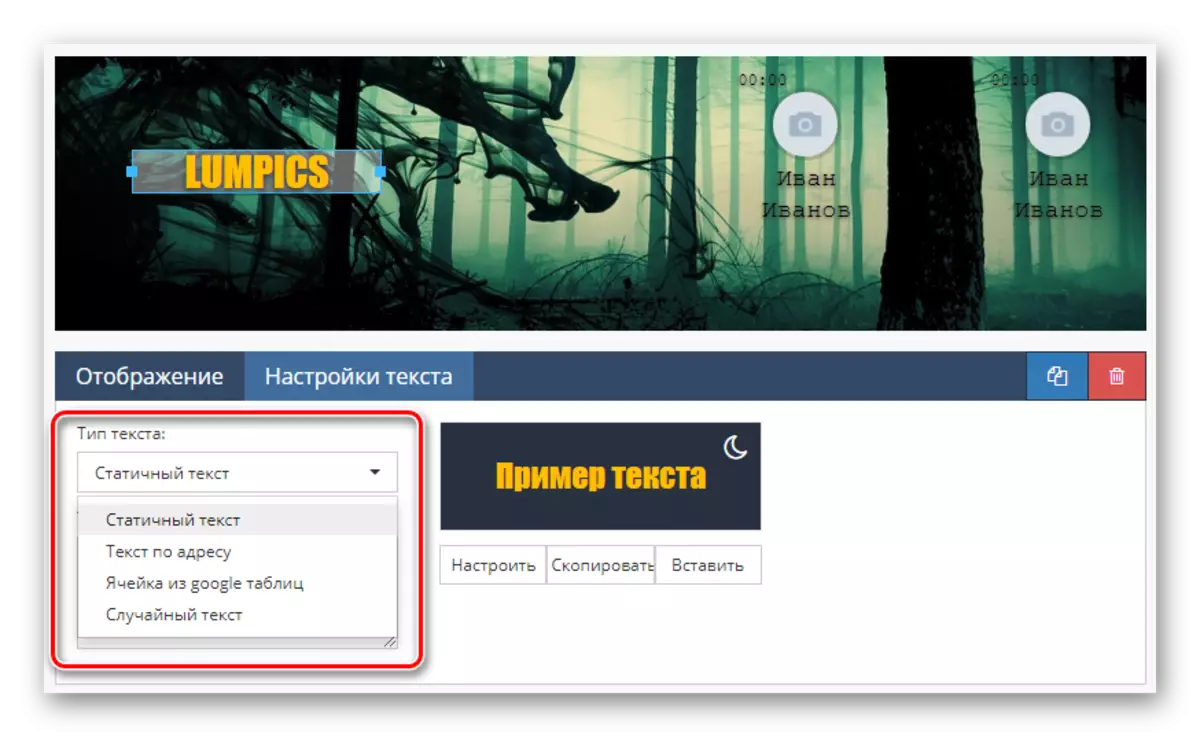
ຢ່າລືມວ່າລາຍລະອຽດດັ່ງກ່າວຂອງການອອກແບບສາມາດແລະຕ້ອງການເຈືອຈາງກັບ Dubs.
- ກົດປຸ່ມ "ວັນທີແລະເວລາ" ເພື່ອໂພດສ່ວນປະກອບອື່ນທີ່ສອດຄ້ອງກັນໃສ່ຝາປິດ.
- ປ່ຽນໄປທີ່ຫນ້າ "Widget" ເພື່ອກໍານົດມາດຕະຖານສໍາລັບຕົວຊີ້ວັດໂມງ, ຄືກັບເຂດເວລາ, ປະເພດຈໍປະເພດສີແລະແບບງ່າຍໆ.
- ໃນສ່ວນ "ເດືອນ" ແລະ "ວັນຂອງອາທິດ" ທ່ານສາມາດປ່ຽນຂໍ້ຄວາມທີ່ກ່ຽວຂ້ອງກັບຄຸນຄ່າທີ່ແນ່ນອນ, ໂດຍຫຼຸດຜ່ອນມັນ.
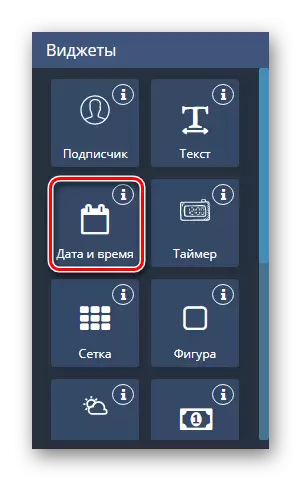

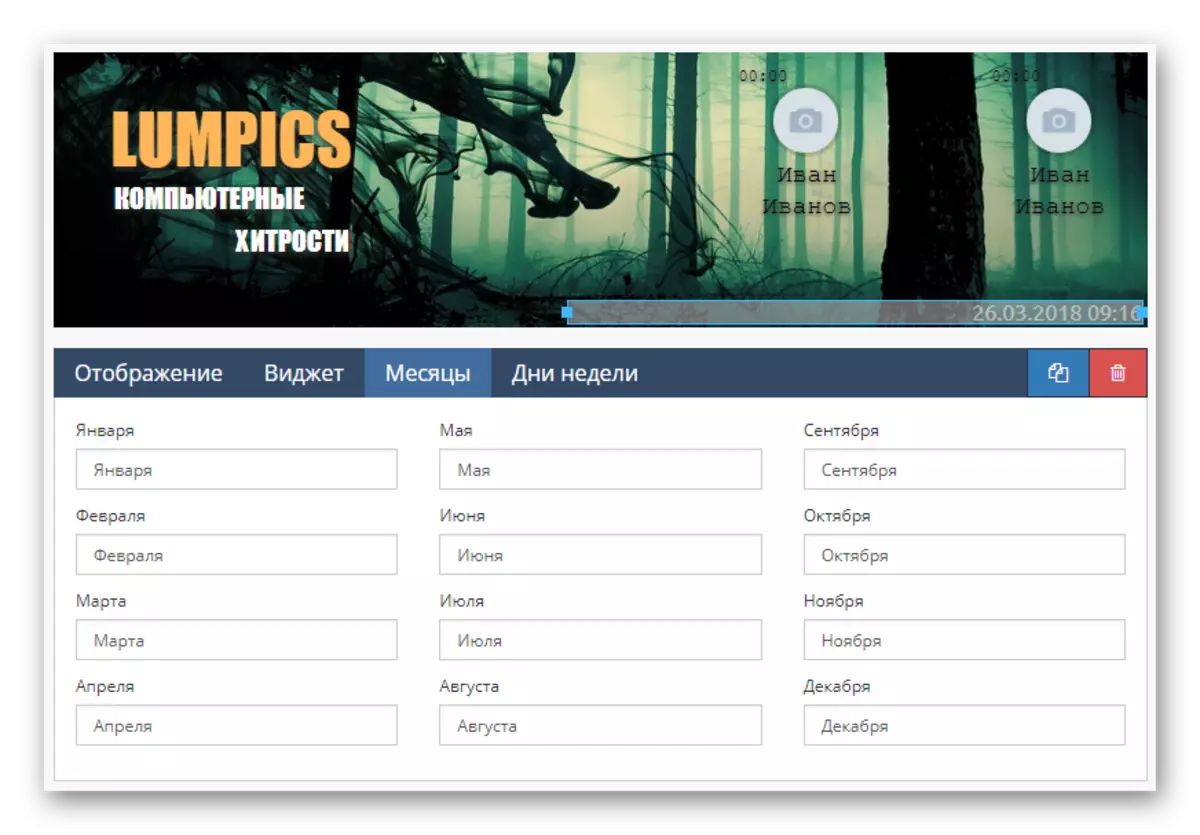
ຕົວເລກ Widget "ຈັບເວລາ" ມັນເກືອບຈະບໍ່ແຕກຕ່າງຈາກການພິຈາລະນາໃນເມື່ອກ່ອນ.
ຈົ່ງຈື່ໄວ້ວ່າໃນທາງຫນຶ່ງຫຼືອີກວິທີຫນຶ່ງ, ການອອກແບບແລະການຈັດວາງອົງປະກອບແມ່ນຂື້ນກັບຄວາມຄິດຂອງທ່ານ.
- ຕາຕະລາງໃນກໍລະນີຫຼາຍທີ່ສຸດແມ່ນບໍ່ຖືກນໍາໃຊ້ເປັນການຕົກແຕ່ງ.
- ວຽກງານຕົ້ນຕໍຂອງມັນ, ເຊິ່ງເຫັນໄດ້ຢ່າງຈະແຈ້ງຈາກຕົວກໍານົດທີ່ມີຢູ່, ແມ່ນເພື່ອງ່າຍໃນການສ້າງການສ້າງ Markup.
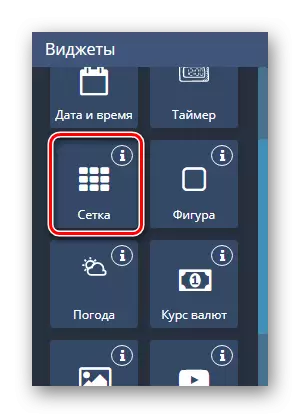
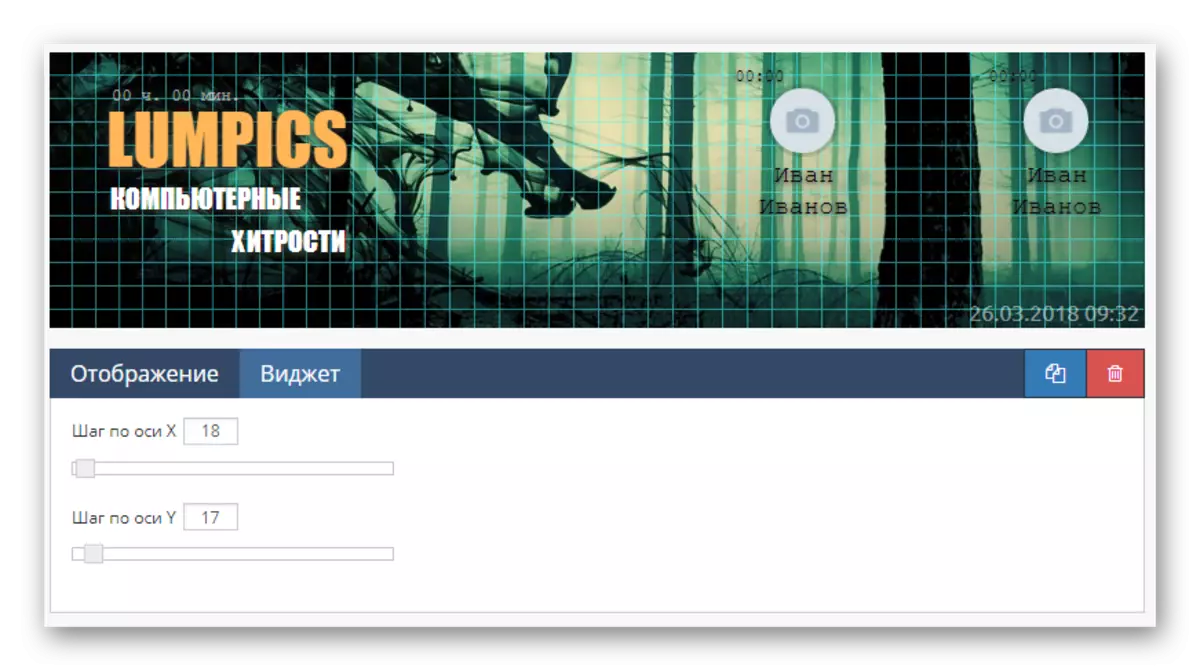
ໃຊ້ອາຫານເສີມນີ້ສໍາລັບ header ເທົ່ານັ້ນຖ້າຈໍາເປັນແລະລຶບກ່ອນທີ່ຈະເຮັດສໍາເລັດການດັດແກ້ການປົກຫຸ້ມຂອງການດັດແກ້.
- widget "ຕົວເລກ" ໃນຮູບລັກສະນະທີ່ເຫມາະສົມກັບຊື່.
- ຂໍຂອບໃຈກັບມັນ, ມັນເປັນໄປໄດ້ທີ່ຈະປະຕິບັດຢ່າງທີ່ແຕກຕ່າງກັນເສັ້ນເລືອດຕັນໃນສໍາລັບອົງປະກອບອື່ນໆ.


ລາຍລະອຽດດັ່ງກ່າວສາມາດປະສົມປະສານກັບກັນແລະກັນ, ເພື່ອສ້າງຮູບແຕ້ມ.
- Widget Widget "ສະພາບອາກາດ", ການບໍລິການຈະດາວໂຫລດໄອຄອນແລະຂໍ້ມູນໂດຍອັດຕະໂນມັດໂດຍອີງຕາມສະພາບອາກາດຕາມກົດຫມາຍທີ່ທ່ານໄດ້ລະບຸ.
- ຫນ້າສຸດທ້າຍແມ່ນຖືກອອກແບບມາເພື່ອປ່ຽນຮູບແບບຂອງຮູບສັນຍາລັກສະພາບອາກາດເທິງຫນ້າປົກ.
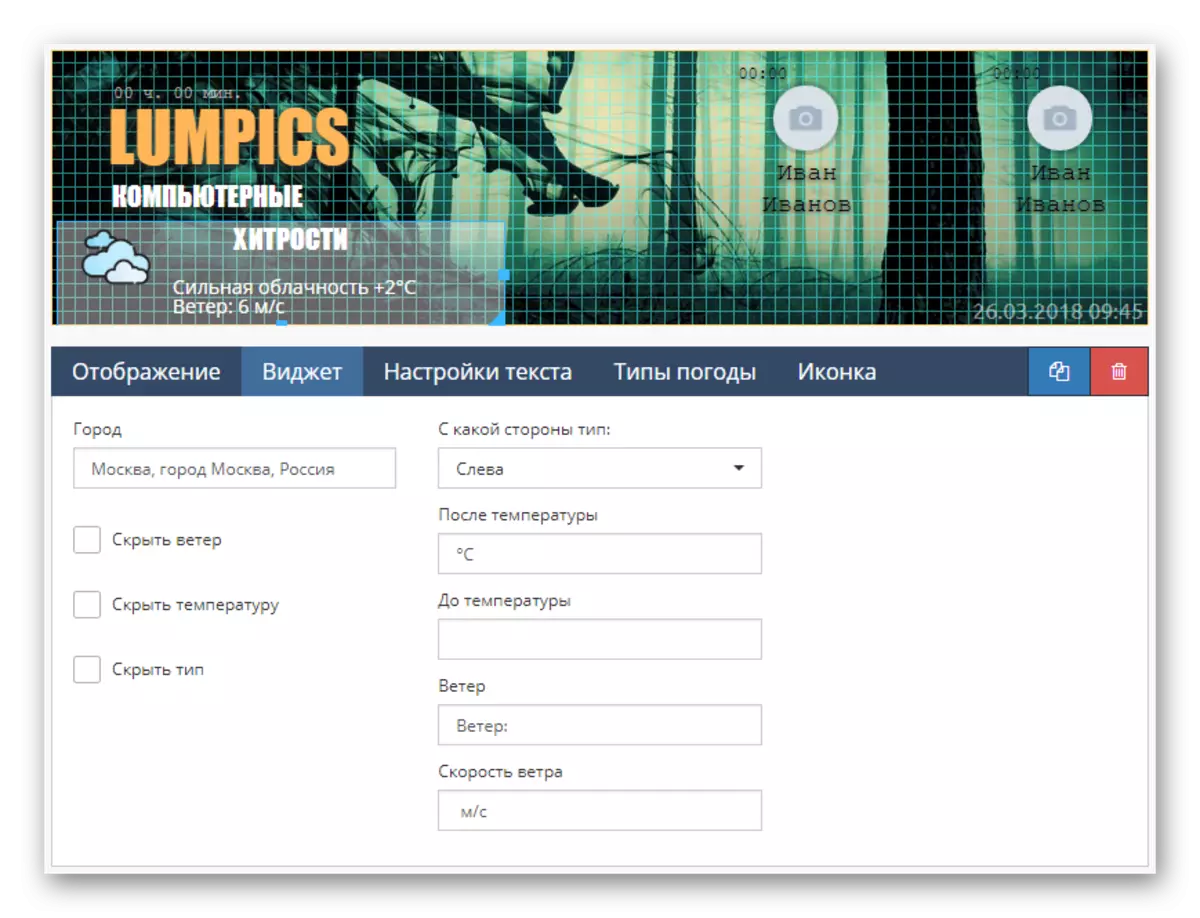
ການປ່ຽນແທນຮູບສັນຍາລັກມາດຕະຖານກໍ່ໄດ້ຖືກສ້າງຂື້ນມານີ້.
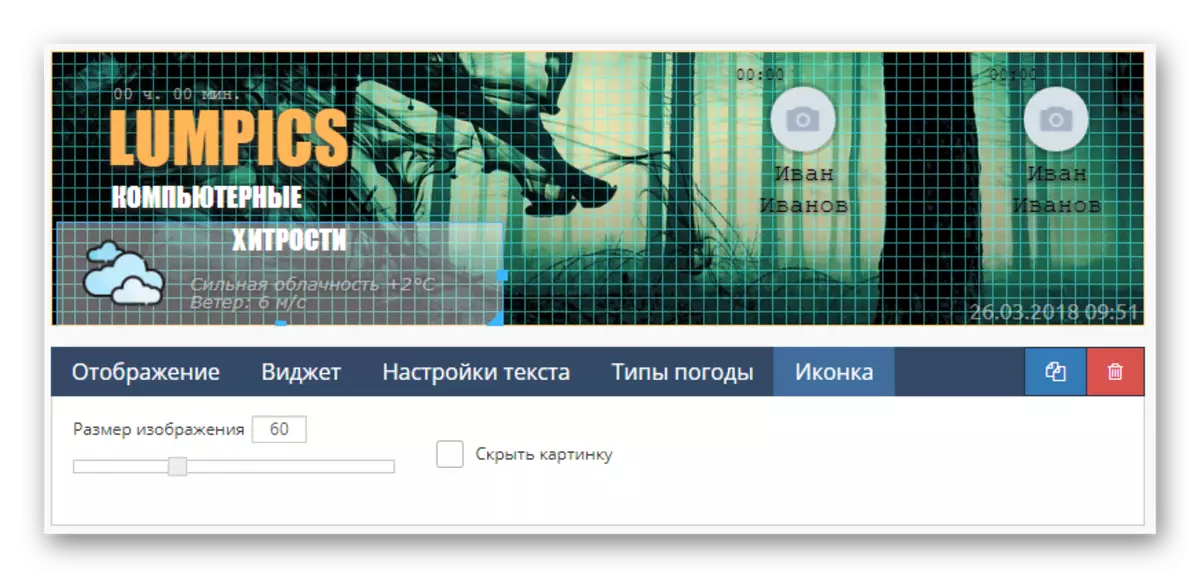
ໂດຍບໍ່ຈໍາເປັນໃນຄວາມຈໍາເປັນໃນການລ້າງ, ມີບັນດາບັນຫາ.
ກີດກັ້ນ "ອັດຕາແລກປ່ຽນ" ມັນແມ່ນອົງປະກອບສະເພາະທີ່ອະນຸຍາດໃຫ້ເພີ່ມຂໍ້ມູນກ່ຽວກັບຫລັກສູດ.
ອົງປະກອບນີ້ສາມາດເພີ່ມປະຊາຊົນທີ່ກ່ຽວຂ້ອງກັບສາທາລະນະທີ່ກ່ຽວຂ້ອງກັບ, ຕົວຢ່າງ, ຂະແຫນງການເງິນ.
- ຖ້າທ່ານມີຄວາມຕ້ອງການເພີ່ມຮູບພາບທີ່ບໍ່ໄດ້ຕິດກັບເຫດການໃດຫນຶ່ງ, ທ່ານສາມາດໃຊ້ເຄື່ອງມື "ຮູບພາບ" ".
- ທ່ານສາມາດເພີ່ມຮູບສໍາລັບສ່ວນປະກອບນີ້ພຽງແຕ່ຖ້າມັນໄດ້ຮັບການໂຫຼດລ່ວງຫນ້າໃຫ້ກັບ "ຮູບພາບຂອງພາກຮູບພາບ".
- ຜ່ານຫນ້າຕ່າງສະພາບການ, ເລືອກເອກະສານທີ່ຕ້ອງການແລະກົດປຸ່ມ "ເລືອກຮູບ".
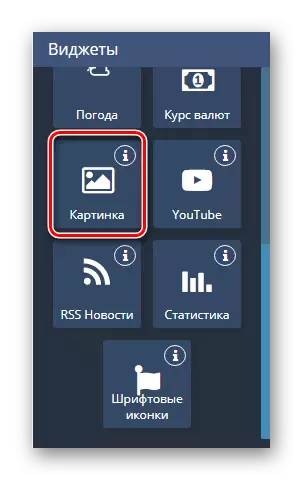
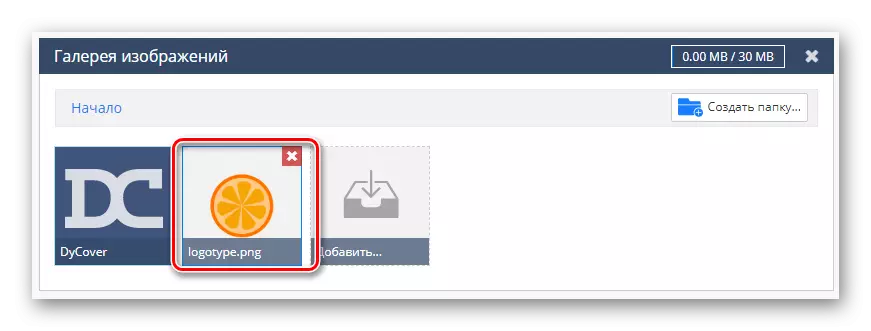
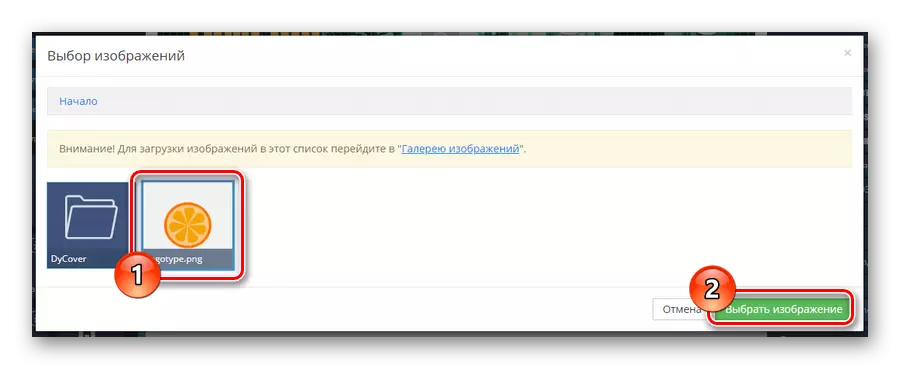
ເນື່ອງຈາກວ່າຮູບພາບແມ່ນພື້ນຖານຂອງຫລວງກຸ່ມ, ລາຍລະອຽດຄວນຈະຖືກນໍາໃຊ້ຢ່າງຈິງຈັງເທົ່າທີ່ເປັນໄປໄດ້.
ໃຊ້ຄີ "YouTube" ແລະການຕັ້ງຄ່າສໍາລັບບລັອກນີ້ຖ້າກຸ່ມທີ່ອຸທິດໃຫ້ແກ່ຊ່ອງທາງໃນພື້ນທີ່ທີ່ລະບຸ.
ລາຍເຊັນທັງຫມົດແລະຮູບຂອງມັນເອງກໍາລັງເຄື່ອນຍ້າຍດ້ວຍຕົນເອງໃນພື້ນທີ່ເຮັດວຽກ.
- ຄວນໃຊ້ "ຂ່າວ RSS" ຄວນໃຊ້ໂດຍບໍ່ມີເຄື່ອງມືອື່ນໆ.
- ເຖິງຢ່າງໃດກໍ່ຕາມ, ຄວາມຫຍຸ້ງຍາກເກືອບທັງຫມົດທີ່ມີແຜນທີ່ສາມາດແກ້ໄຂໄດ້ໂດຍການກໍານົດຕົວກໍານົດການທີ່ຕ້ອງການ.
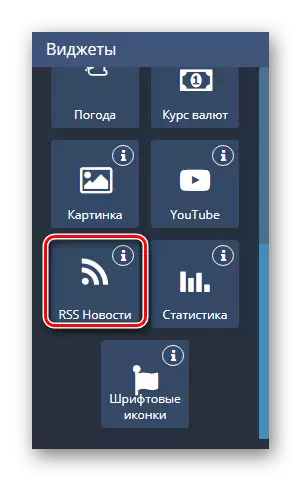
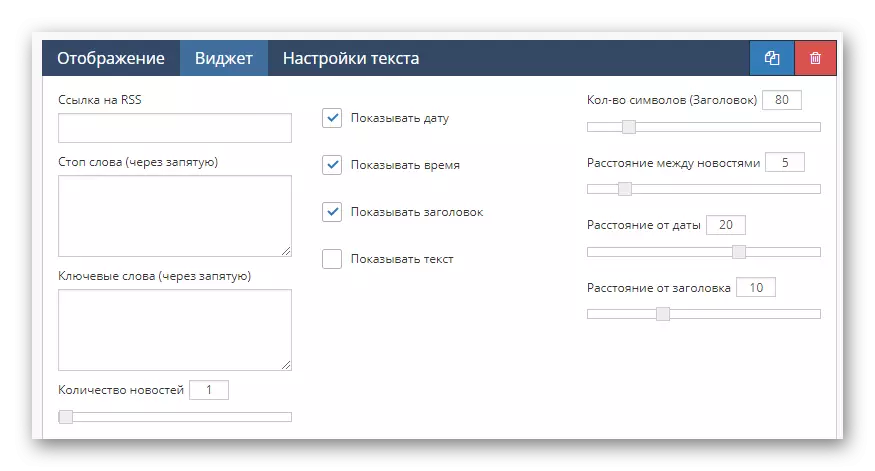
ມັນຄວນແນະນໍາໃຫ້ສ້າງຕັ້ງຂໍ້ມູນປະເພດນີ້ໃນຊຸມຊົນທີ່ເຫມາະສົມກັບຫົວເລື່ອງຂອງຊຸມຊົນ, ເພາະວ່າໃນການສະຫມັກບັນຊີລາຍຊື່ສາທາລະນະອາດຈະບໍ່ມັກເນື້ອຫານີ້.
- ຫນຶ່ງໃນສ່ວນປະກອບທີ່ໃຊ້ກັນຫຼາຍທີ່ສຸດແມ່ນ "ສະຖິຕິ".
- ຂໍຂອບໃຈກັບການນໍາໃຊ້ຂອງມັນ, ຂໍ້ມູນນີ້ໄດ້ຖືກຈັດຕັ້ງປະຕິບັດເປັນຈໍານວນຜູ້ຈອງຢູ່ໃນເຄືອຂ່າຍຫຼືຈໍານວນຜູ້ເຂົ້າຮ່ວມທັງຫມົດໃນກຸ່ມ.
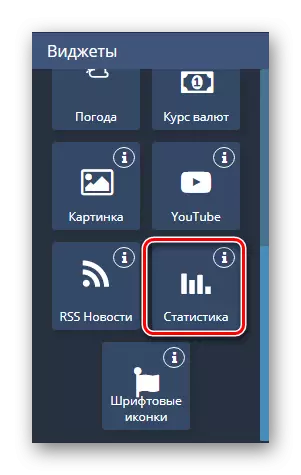
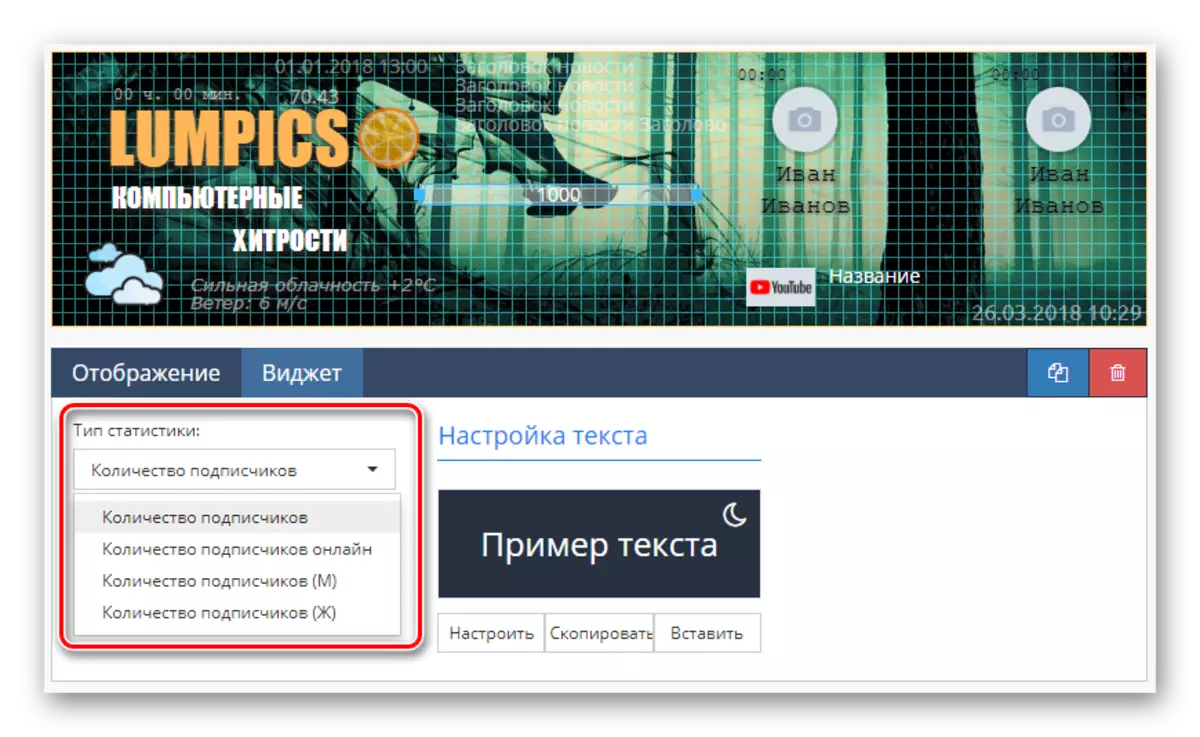
ຫຼັງຈາກສໍາເລັດການອອກແບບຂອງພາກສ່ວນນີ້, ທ່ານສາມາດຍ້າຍໄປຢູ່ໃນລາຍການທີ່ເປັນໄປໄດ້ສຸດທ້າຍ.
- ຫຼັງຈາກວາງ "ຮູບສັນຍາລັກຕົວອັກສອນ" "widget, ມັນກໍ່ເປັນໄປໄດ້ທີ່ຈະລວມເຂົ້າໃນຫນ້າປົກຂອງຂໍ້ຄວາມໃນເບື້ອງຕົ້ນ.
- ເພື່ອປ່ຽນຮູບແບບຂອງໄອຄອນ, ໃຫ້ໃຊ້ລາຍການເລື່ອນລົງ "ປະເພດຂອງໄອຄອນ".
- ການບໍລິການຊ່ວຍໃຫ້ທ່ານສາມາດເລືອກເອົາຜົນງານໃດໆຈາກຊຸດມາດຕະຖານຂອງຕົວອັກສອນຫຼືປ່ຽນໄອຄອນຜ່ານລະຫັດ.


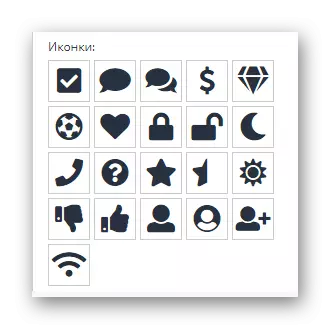
ແຕ່ລະອົງປະກອບອາດຈະຖືກນໍາໃຊ້.
ການເຊື່ອມຕໍ່ແມ່ແບບ
ບາດກ້າວສຸດທ້າຍຕໍ່ການເພີ່ມແຜ່ນປົກທີ່ທັນສະໄຫມແມ່ນເພື່ອປະຢັດແລະເຜີຍແຜ່ຂໍ້ມູນທີ່ຖືກສ້າງຂື້ນຜ່ານການຕັ້ງຄ່າການບໍລິການພາຍໃນ.
- ເລື່ອນໄປທີ່ທ່ອນໄມ້ "ບັນທຶກ" ແລະກົດປຸ່ມທີ່ມີຊື່ດຽວກັນ.
- ຖ້າຈໍາເປັນ, ການໃຫ້ບໍລິການສະເຫນີຮູບແບບ "Preview", ເຊິ່ງຊ່ວຍໃຫ້ການຮຽນຮູ້ຜົນໂດຍບໍ່ມີການປະສົມປະສານ VC.
- ໂດຍການໃຊ້ "ກັບຄືນໄປທີ່ແຜງຄວບຄຸມ" ປຸ່ມ, ໃຫ້ຄລິກໃສ່ລາຍການ Drop-down "ເລືອກ Cover" ແລະເລືອກ.
- ຫຼັງຈາກດາວໂຫລດສະແດງຕົວຢ່າງຂອງຮູບ, ໃຊ້ປຸ່ມ AppRESS.
- ດຽວນີ້ທ່ານສາມາດເຂົ້າໄປໃນຊຸມຊົນແລະໃຫ້ແນ່ໃຈວ່າການສະແດງຂອງການຮັບປະກັນການພິຈາລະນາ.
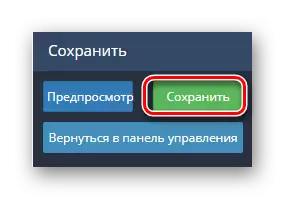
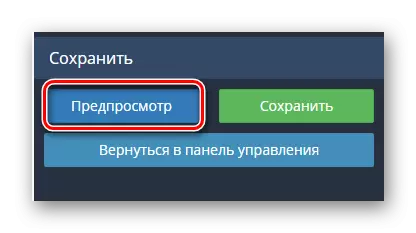
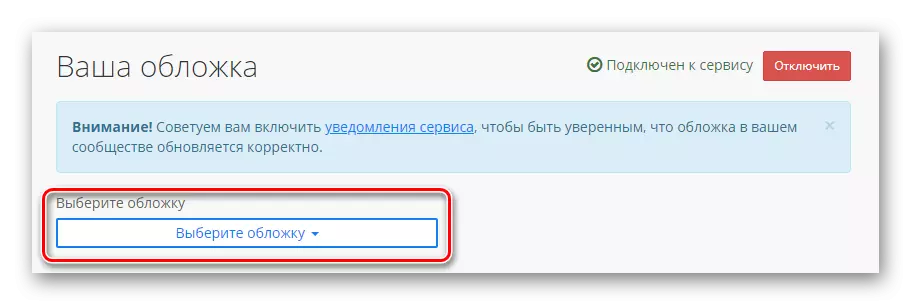
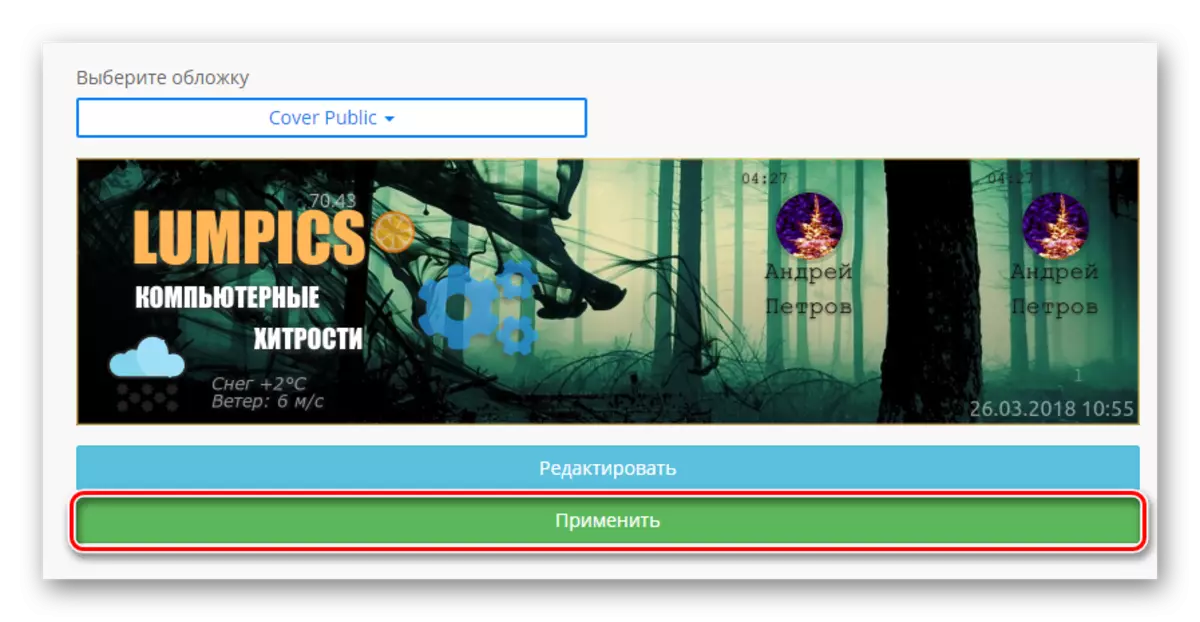
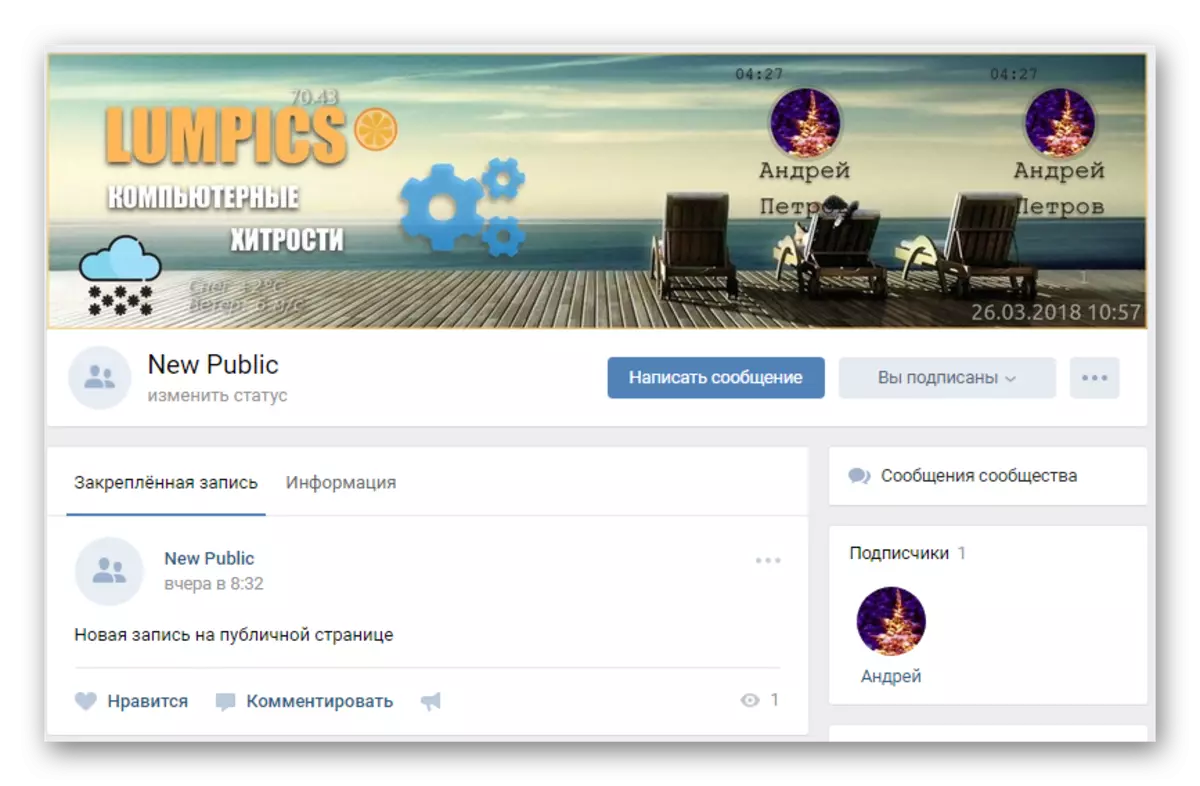
ຖ້າດ້ວຍເຫດຜົນບາງຢ່າງທີ່ພວກເຮົາໄດ້ພາດຂໍ້ມູນ, ໃຫ້ແນ່ໃຈວ່າທ່ານຈະແຈ້ງໃຫ້ພວກເຮົາຮູ້ກ່ຽວກັບມັນ. ນອກຈາກນັ້ນ, ພວກເຮົາຍິນດີສະເຫມີທີ່ຈະຊ່ວຍທ່ານໃນການແກ້ໄຂຄວາມຫຍຸ້ງຍາກໃດໆ.
